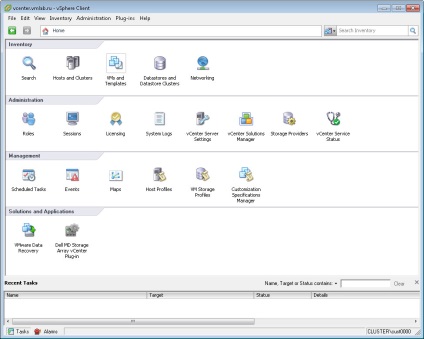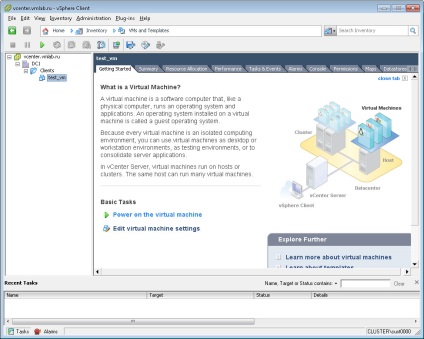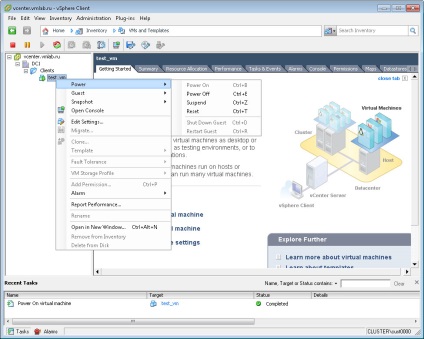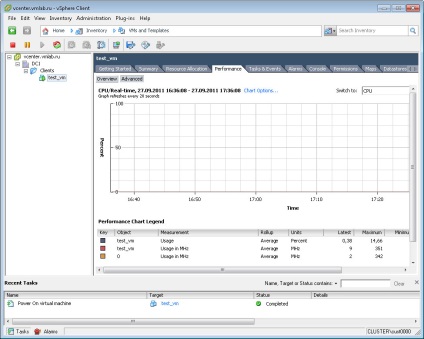- Letölti a programot a weboldalunkról a VDS kezelése.
Ehhez használja az alábbi linket: Töltse le a VMware vSphere Client
Ez a szoftver telepíthető a Windows operációs rendszer.
Csatlakoztatása után a VDS szerver menedzsment látni fogja a fő ablakban. Be kell, hogy válasszon ki egy ikont VM és sablonok: növekedés
Akkor látni fogod az összes virtuális szerverek. A mi esetünkben ez test_vm, ami jelenleg ki van kapcsolva. Annak érdekében, hogy indítsa el kell nyomni a Power a virtuális gépen növekedés
Van hozzáférést biztosít az összes vozvozhno kezelni a virtuális szerver. növekedés
- Rátérve a szerver - Power On
- Szerver leállás - kikapcsolás
- Azt is „befagyasztása kiszolgáló” annak bármely állam - felfüggesztés
- Hard-kiszolgáló újraindítása - Reset
- Óvatosan állítsa le a szerver - Shut Down Guest *
- Puha újraindítás a szerver - Restart Guest *
- És természetesen - a munka a szerver konzol - Nyitott konzol
* Külön érhető el, ha a csomag telepítése VMware Tools járművezetők a virtuális szerver
Akkor valós időben nyomon a teljesítményt a virtuális szerver. Teljesítmény fülre. Ugyanakkor növeli a rendelkezésre álló sokféle lehetőség, hogy nyomon követhető valós időben, és idővel, például az elmúlt hét vagy hónap. Ez a teljesítmény az egyes processzorok a virtuális szerver. betöltés RAM, hálózati terhelés, lemez műveletek, stb
Kapcsolódó cikkek